Solid Edge 零件设计
- 格式:ppt
- 大小:12.88 MB
- 文档页数:45
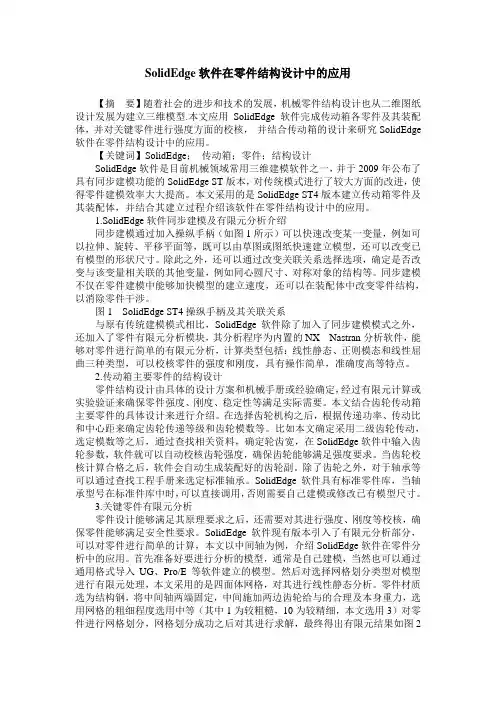
SolidEdge软件在零件结构设计中的应用【摘要】随着社会的进步和技术的发展,机械零件结构设计也从二维图纸设计发展为建立三维模型.本文应用SolidEdge软件完成传动箱各零件及其装配体,并对关键零件进行强度方面的校核,并结合传动箱的设计来研究SolidEdge 软件在零件结构设计中的应用。
【关键词】SolidEdge;传动箱;零件;结构设计SolidEdge软件是目前机械领域常用三维建模软件之一,并于2009年公布了具有同步建模功能的SolidEdge ST版本,对传统模式进行了较大方面的改进,使得零件建模效率大大提高。
本文采用的是SolidEdge ST4版本建立传动箱零件及其装配体,并结合其建立过程介绍该软件在零件结构设计中的应用。
1.SolidEdge软件同步建模及有限元分析介绍同步建模通过加入操纵手柄(如图1所示)可以快速改变某一变量,例如可以拉伸、旋转、平移平面等,既可以由草图或图纸快速建立模型,还可以改变已有模型的形状尺寸。
除此之外,还可以通过改变关联关系选择选项,确定是否改变与该变量相关联的其他变量,例如同心圆尺寸、对称对象的结构等。
同步建模不仅在零件建模中能够加快模型的建立速度,还可以在装配体中改变零件结构,以消除零件干涉。
图1 SolidEdge ST4操纵手柄及其关联关系与原有传统建模模式相比,SolidEdge软件除了加入了同步建模模式之外,还加入了零件有限元分析模块,其分析程序为内置的NX Nastran分析软件,能够对零件进行简单的有限元分析,计算类型包括:线性静态、正则模态和线性屈曲三种类型,可以校核零件的强度和刚度,具有操作简单,准确度高等特点。
2.传动箱主要零件的结构设计零件结构设计由具体的设计方案和机械手册或经验确定,经过有限元计算或实验验证来确保零件强度、刚度、稳定性等满足实际需要。
本文结合齿轮传动箱主要零件的具体设计来进行介绍。
在选择齿轮机构之后,根据传递功率、传动比和中心距来确定齿轮传递等级和齿轮模数等。
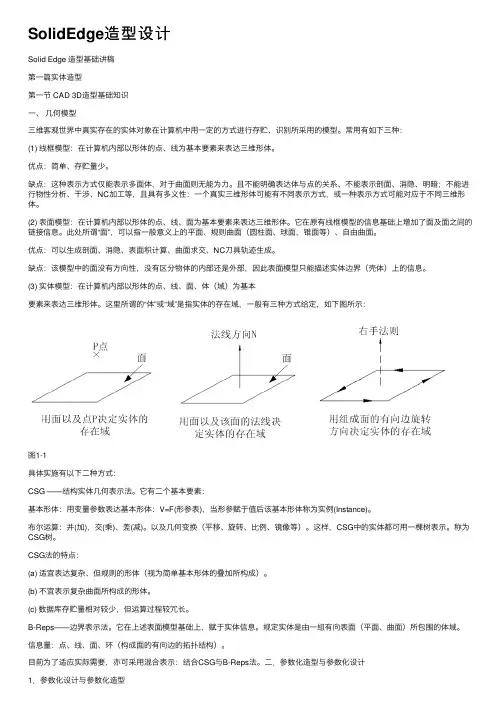
SolidEdge造型设计Solid Edge 造型基础讲稿第⼀篇实体造型第⼀节 CAD 3D造型基础知识⼀、⼏何模型三维客观世界中真实存在的实体对象在计算机中⽤⼀定的⽅式进⾏存贮、识别所采⽤的模型。
常⽤有如下三种:(1) 线框模型:在计算机内部以形体的点、线为基本要素来表达三维形体。
优点:简单、存贮量少。
缺点:这种表⽰⽅式仅能表⽰多⾯体,对于曲⾯则⽆能为⼒。
且不能明确表达体与点的关系、不能表⽰剖⾯、消隐、明暗;不能进⾏物性分析、⼲涉、NC加⼯等,且具有多义性:⼀个真实三维形体可能有不同表⽰⽅式,或⼀种表⽰⽅式可能对应于不同三维形体。
(2) 表⾯模型:在计算机内部以形体的点、线、⾯为基本要素来表达三维形体。
它在原有线框模型的信息基础上增加了⾯及⾯之间的链接信息。
此处所谓“⾯”,可以指⼀般意义上的平⾯、规则曲⾯(圆柱⾯、球⾯,锥⾯等)、⾃由曲⾯。
优点:可以⽣成剖⾯、消隐、表⾯积计算、曲⾯求交、NC⼑具轨迹⽣成。
缺点:该模型中的⾯没有⽅向性,没有区分物体的内部还是外部,因此表⾯模型只能描述实体边界(壳体)上的信息。
(3) 实体模型:在计算机内部以形体的点、线、⾯、体(域)为基本要素来表达三维形体。
这⾥所谓的“体”或“域”是指实体的存在域,⼀般有三种⽅式给定,如下图所⽰:图1-1具体实施有以下⼆种⽅式:CSG ——结构实体⼏何表⽰法。
它有⼆个基本要素:基本形体:⽤变量参数表达基本形体:V=F(形参表),当形参赋于值后该基本形体称为实例(Instance)。
布尔运算:并(加),交(乘)、差(减)。
以及⼏何变换(平移、旋转、⽐例、镜像等)。
这样,CSG中的实体都可⽤⼀棵树表⽰。
称为CSG树。
CSG法的特点:(a) 适宜表达复杂、但规则的形体(视为简单基本形体的叠加所构成)。
(b) 不宜表⽰复杂曲⾯所构成的形体。
(c) 数据库存贮量相对较少,但运算过程较冗长。
B-Reps——边界表⽰法。
它在上述表⾯模型基础上,赋于实体信息。

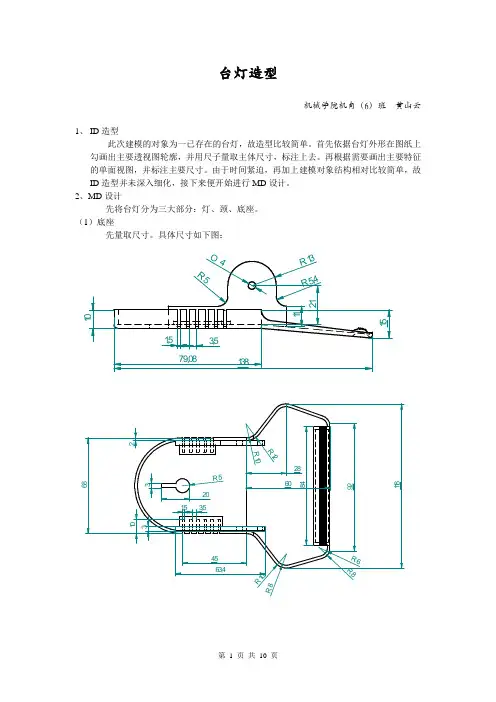
台灯造型机械学院机自(6)班黄山云1、ID造型此次建模的对象为一已存在的台灯,故造型比较简单。
首先依据台灯外形在图纸上勾画出主要透视图轮廓,并用尺子量取主体尺寸,标注上去。
再根据需要画出主要特征的单面视图,并标注主要尺寸。
由于时间紧迫,再加上建模对象结构相对比较简单,故ID造型并未深入细化,接下来便开始进行MD设计。
2、MD设计先将台灯分为三大部分:灯、颈、底座。
(1)底座先量取尺寸。
具体尺寸如下图:当然在实际操作的过程中不可能先将底座的二维草图画的如上图那样,不然会耗费大量的时间,实际工作中直接在造型环境中先画好大概轮廓(如图1所示)再生成基本立体,根据需要实地量取尺寸,并逐步完成底座的建模(如图2所示)。
在实地量取尺寸时由于实物外形并不是很标准,故有些尺寸并不是很精确,甚至有些外形为了建模的方便也进行了一些简化。
虽然这些或多或少会影响产品的质量,但对于这次建模的目的来讲,影响不是很大,再加上如果某些尺寸不合乎要求可以改。
底座的一些小配件如下图所示:和底部一样,先量取主要的尺寸。
具体尺寸如下:为了方便组装,在接口处采用了简化处理,而且在灯罩部分本来灯罩是一个抛物面,但由于现在还不知道方程曲线的画法,所以先暂时简画为半个椭圆。
其他部分与进行了不同程度的简化,这就不一一列举了。
(3)颈部具体尺寸如下图:由于考虑到台灯颈部具有一定的可变形性,故采用逐片叠加的造型方法,即用一中间主干将划分好了的小块“颈”串起来。
为了方便配合,主干采用“D ”型结构,即横断面为“D ”形。
实际台灯的颈部为一塑料蛇皮弯管,中间为一可变形弯钢管,为了方便作图故作如上简化。
确定方法以后,根据已掌握的尺寸及特征,对“颈片”进行建模。
具体效果如图:再对“主干”进行建模,具体效果如图:在装配环境下对颈部进行装配,效果图如下:在颈部的“头”和“尾”处各拉伸出一个长方体突台,作用是为了方便后面的整体组装。
实际台灯的蛇皮套筒是空心的,只起美观的作用,在本次建模过程中由于考虑到那样做的难度较大,耗时较多,故采用简化画法,所以接口自然没有实际中的那么完美,但这并不影响模型的整体效果。
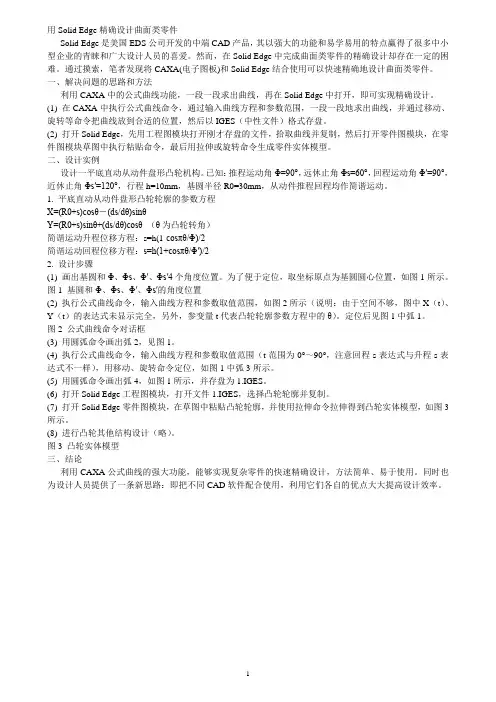
用Solid Edge精确设计曲面类零件Solid Edge是美国EDS公司开发的中端CAD产品,其以强大的功能和易学易用的特点赢得了很多中小型企业的青睐和广大设计人员的喜爱。
然而,在Solid Edge中完成曲面类零件的精确设计却存在一定的困难。
通过摸索,笔者发现将CAXA(电子图板)和Solid Edge结合使用可以快速精确地设计曲面类零件。
一、解决问题的思路和方法利用CAXA中的公式曲线功能,一段一段求出曲线,再在Solid Edge中打开,即可实现精确设计。
(1) 在CAXA中执行公式曲线命令,通过输入曲线方程和参数范围,一段一段地求出曲线,并通过移动、旋转等命令把曲线放到合适的位置,然后以IGES(中性文件)格式存盘。
(2) 打开Solid Edge,先用工程图模块打开刚才存盘的文件,拾取曲线并复制,然后打开零件图模块,在零件图模块草图中执行粘贴命令,最后用拉伸或旋转命令生成零件实体模型。
二、设计实例设计一平底直动从动件盘形凸轮机构。
已知:推程运动角Φ=90°,远休止角Φs=60°,回程运动角Φ′=90°,近休止角Φs′=120°,行程h=10mm,基圆半径R0=30mm,从动件推程回程均作简谐运动。
1. 平底直动从动件盘形凸轮轮廓的参数方程X=(R0+s)cosθ-(ds/dθ)sinθY=(R0+s)sinθ+(ds/dθ)cosθ (θ为凸轮转角)简谐运动升程位移方程:s=h(1-cosπθ/Φ)/2简谐运动回程位移方程:s=h(1+cosπθ/Φ′)/22. 设计步骤(1) 画出基圆和Φ、Φs、Φ′、Φs′4个角度位置。
为了便于定位,取坐标原点为基圆圆心位置,如图1所示。
图1 基圆和Φ、Φs、Φ′、Φs′的角度位置(2) 执行公式曲线命令,输入曲线方程和参数取值范围,如图2所示(说明:由于空间不够,图中X(t)、Y(t)的表达式未显示完全,另外,参变量t代表凸轮轮廓参数方程中的θ)。
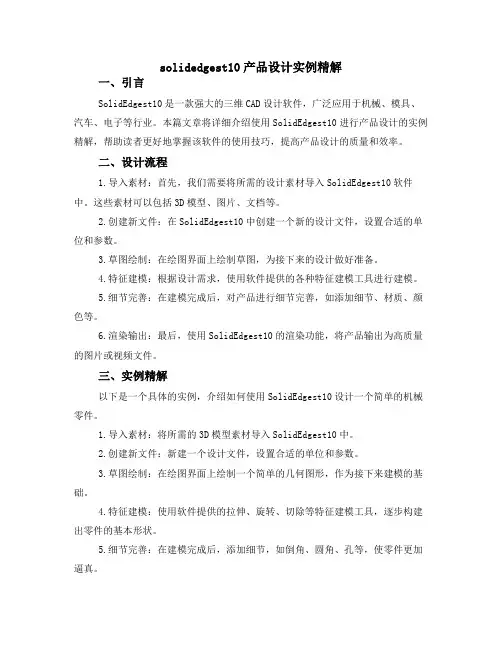
solidedgest10产品设计实例精解一、引言SolidEdgest10是一款强大的三维CAD设计软件,广泛应用于机械、模具、汽车、电子等行业。
本篇文章将详细介绍使用SolidEdgest10进行产品设计的实例精解,帮助读者更好地掌握该软件的使用技巧,提高产品设计的质量和效率。
二、设计流程1.导入素材:首先,我们需要将所需的设计素材导入SolidEdgest10软件中。
这些素材可以包括3D模型、图片、文档等。
2.创建新文件:在SolidEdgest10中创建一个新的设计文件,设置合适的单位和参数。
3.草图绘制:在绘图界面上绘制草图,为接下来的设计做好准备。
4.特征建模:根据设计需求,使用软件提供的各种特征建模工具进行建模。
5.细节完善:在建模完成后,对产品进行细节完善,如添加细节、材质、颜色等。
6.渲染输出:最后,使用SolidEdgest10的渲染功能,将产品输出为高质量的图片或视频文件。
三、实例精解以下是一个具体的实例,介绍如何使用SolidEdgest10设计一个简单的机械零件。
1.导入素材:将所需的3D模型素材导入SolidEdgest10中。
2.创建新文件:新建一个设计文件,设置合适的单位和参数。
3.草图绘制:在绘图界面上绘制一个简单的几何图形,作为接下来建模的基础。
4.特征建模:使用软件提供的拉伸、旋转、切除等特征建模工具,逐步构建出零件的基本形状。
5.细节完善:在建模完成后,添加细节,如倒角、圆角、孔等,使零件更加逼真。
6.渲染输出:使用SolidEdgest10的渲染功能,将零件输出为高质量的图片文件。
四、技巧与注意事项1.熟练掌握软件操作:要熟练使用SolidEdgest10,需要不断练习和掌握各种工具和命令的使用方法。
2.遵循设计原则:在设计过程中,要遵循结构合理、尺寸协调、美观实用等设计原则,以提高产品设计的质量。
3.调整材质和颜色:在细节完善阶段,可以添加材质和颜色,使产品更具真实感和视觉冲击力。
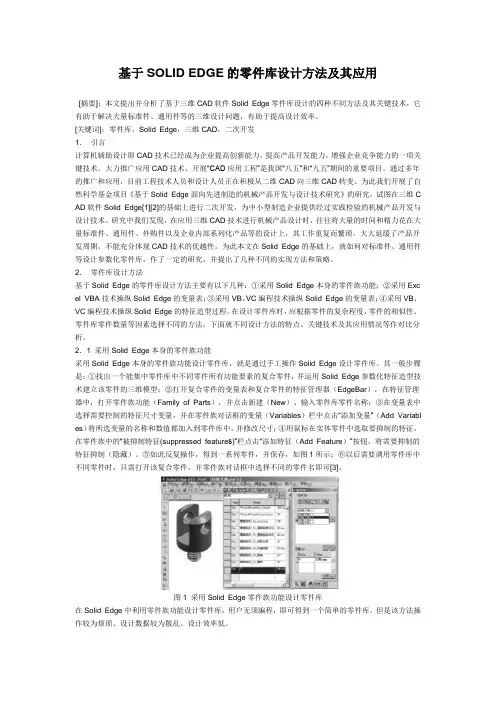
基于SOLID EDGE的零件库设计方法及其应用[摘要]:本文提出并分析了基于三维CAD软件Solid Edge零件库设计的四种不同方法及其关键技术,它有助于解决大量标准件、通用件等的三维设计问题,有助于提高设计效率。
[关键词]:零件库,Solid Edge,三维CAD,二次开发1.引言计算机辅助设计即CAD技术已经成为企业提高创新能力,提高产品开发能力,增强企业竞争能力的一项关键技术。
大力推广应用CAD技术、开展“CAD应用工程”是我国“八五”和“九五”期间的重要项目。
通过多年的推广和应用,目前工程技术人员和设计人员正在积极从二维CAD向三维CAD转变。
为此我们开展了自然科学基金项目《基于Solid Edge面向先进制造的机械产品开发与设计技术研究》的研究,试图在三维C AD软件Solid Edge[1][2]的基础上进行二次开发,为中小型制造企业提供经过实践检验的机械产品开发与设计技术。
研究中我们发现,在应用三维CAD技术进行机械产品设计时,往往将大量的时间和精力花在大量标准件、通用件、外购件以及企业内部系列化产品等的设计上,其工作重复而繁琐,大大延缓了产品开发周期,不能充分体现CAD技术的优越性。
为此本文在Solid Edge的基础上,就如何对标准件、通用件等设计参数化零件库,作了一定的研究,并提出了几种不同的实现方法和策略。
2.零件库设计方法基于Solid Edge的零件库设计方法主要有以下几种:①采用Solid Edge本身的零件族功能;②采用Exc el VBA技术操纵Solid Edge的变量表;③采用VB、VC编程技术操纵Solid Edge的变量表;④采用VB、VC编程技术操纵Solid Edge的特征造型过程。
在设计零件库时,应根据零件的复杂程度,零件的相似性、零件库零件数量等因素选择不同的方法,下面就不同设计方法的特点、关键技术及其应用情况等作对比分析。
2.1 采用Solid Edge本身的零件族功能采用Solid Edge本身的零件族功能设计零件库,就是通过手工操作Solid Edge设计零件库。
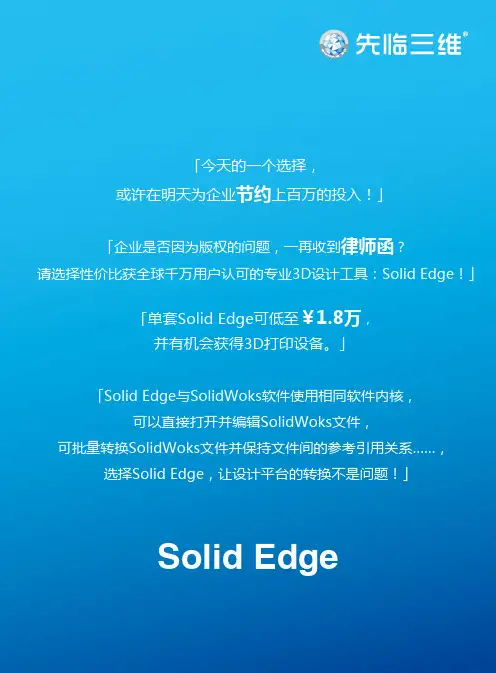
电气设计Solid Edge电气设计使工程师能够在电气和三维机械设计之间进行无缝协作。
Solid Edge电气设计模块可单独提供,也可作为捆绑解决方案提供。
基于Siemens Mentor技术,Solid Edge布线设计和Solid Edge线缆设计能够让工程师创建电Solid Edge电气设计加工制造逆向工程技术文档数据管理云 协 同逆向工程Solid Edge提供的智能功能可处理基于网格或三角形的数据。
几何体可以是从其他系统导入、以数字方式扫描,或创成式设计分析的结果。
所有这些几何体都采用三角形(或小平面)网格的方式,均可在Solid Edge中进一步的设计修改。
技术文档Solid Edge技术出版物解决方案,设计师可以快速创建多种类型的技术文档,其中就包括简单的最终用户手册图表、用于制造和服务的交互式三维技术文档。
您可以减少对专业技术文档工程师或外部服务的需求,并在内部编写质量一流的文档。
运动仿真Solid Edge运动仿真借助内置的有限元分析 (FEA)工具和流体仿真(CFD )工具,可以实现在Solid Edge环境中通过数字方式验证零件和装配设计。
使实体原型需求显著下降,降低材料和测试成本,缩短设计时间。
数据管理涵盖从 Solid Edge 包含的集成数据管理功能,到 Teamcenter ® 的全面 CAD 数据管理和产品生命周期管理 (PLM) 功能。
借助这些 Solid Edge数据管理解决方案,您可以快速采取行业分析师建议的关键措施,来提高产品开发绩效。
加工制造Solid Edge制造解决方案可帮助制造商定义和执行广泛的传统和新型制造流程,包括数控机加工、嵌套、切割、弯曲、成型、焊接、装配和增材制造。
云协同通过 Solid Edge 门户体验免费的在线 CAD 管理、查看和协同,包括基于浏览器访问以查看和创建,并安全、受控地共享。
行业应用案例非标自动化行业典型用户 — 浙江杭可科技股份有限公司机床行业典型用户 — 宁波天瑞精工机械有限公司解决方案 ——使用Solid Edge进行更直观的3D设计二三维一体化设计,保证生产图纸的准确性管路,线缆模块使设计做到机、液、电路协同益处 ——可视化三维设计,减少装配错误完善的设计流程,提高产品标准化典型用户 — 杭州欣美成套电器制造有限公司解决方案 ——符合制造工艺的钣金设计基于模板的参数化产品设计钣金设计系统库益处 ——钣金件设计错误率减小设计变更速度提升知识库累积,形成企业专用系统库电梯行业典型用户 — 巨人通力电梯有限公司解决方案 ——基于参数化的自动建模技术能够促进零部件重用的模块化设计基于数字样机的快速报价系统益处 ——成倍提高设计效率,降低人力成本减少实体样机试制次数缩短产品交付周期家用电器行业典型用户 — 浙江苏泊尔股份有限公司解决方案 ——同步实时规则,灵活设计高效家电设计方案Keyshot世界级渲染工具益处 ——超快的设计更改响应轻松实现设计创意超前的产品宣传预案泵阀行业典型用户 — 浙江三方控制阀股份有限公司解决方案 ——从二维设计平滑过渡到三维设计一体化的仿真解决方案Solid Edge标准化,系列化设计益处 ——高性价比的三维设计方案提高产品性能加快产品创新,提高同行业竞争力电气成套行业。
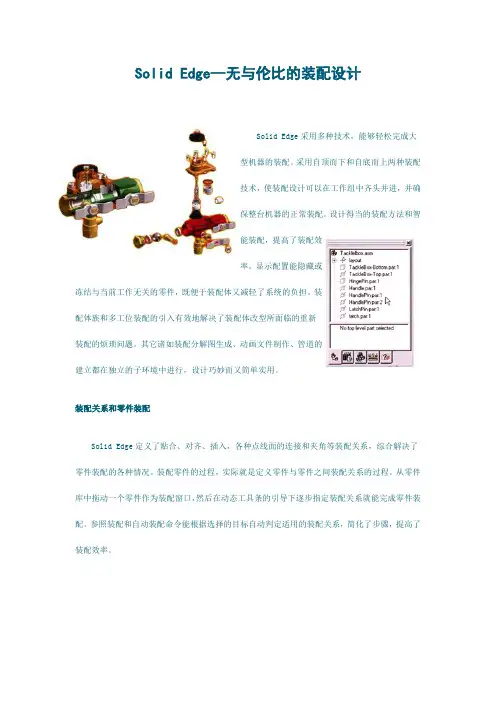
Solid Edge--无与伦比的装配设计Solid Edge采用多种技术,能够轻松完成大型机器的装配。
采用自顶而下和自底而上两种装配技术,使装配设计可以在工作组中齐头并进,并确保整台机器的正常装配。
设计得当的装配方法和智能装配,提高了装配效率。
显示配置能隐藏或冻结与当前工作无关的零件,既便于装配体又减轻了系统的负担。
装配体族和多工位装配的引入有效地解决了装配体改型所面临的重新装配的烦琐问题。
其它诸如装配分解图生成、动画文件制作、管道的建立都在独立的子环境中进行,设计巧妙而又简单实用。
装配关系和零件装配Solid Edge定义了贴合、对齐、插入,各种点线面的连接和夹角等装配关系,综合解决了零件装配的各种情况。
装配零件的过程,实际就是定义零件与零件之间装配关系的过程。
从零件库中拖动一个零件作为装配窗口,然后在动态工具条的引导下逐步指定装配关系就能完成零件装配。
参照装配和自动装配命令能根据选择的目标自动判定适用的装配关系,简化了步骤,提高了装配效率。
装配管理器装配管理器集中了用于装配的多种工具,包括装配树、零件库、装配族、监测器和搜索工具。
装配树工具可以查看装配结构、编辑零件装配关系。
零件库类似于Windows的资源管理器,可以浏览及装配零件。
装配族能实现多种装配方案,通过零件替换就能在一个装配文件中反映不同零件的装配结果。
监测器是实现精确装配的好帮手,能对指定的指标提供实时监测。
搜索工具能迅速地查找并显示装配中的零件。
与相应的浮动菜单相结合,使用装配管理器可以完成几乎所有的装配工作。
装配树装配树工具用两个窗口显示装配信息。
装配结果窗口列出了构成装配体的所有零部件,装配关系窗口则显示当前零件的装配关系。
结合浮动菜单,在装配结果窗口可以隐藏、显示、激活、冻结选定的零件,在装配关系窗口可以删除和抑制装配关系。
装配族使用装配族工具,可以在同一个装配文件中保存一组仅仅有个别零件不同的装配体,为设计和评估各种装配方案提供了方便。


solidedge曲面设计实例Solid Edge曲面设计实例Solid Edge是一款功能强大的三维建模软件,广泛应用于工业设计、机械设计等领域。
本文将以Solid Edge曲面设计实例为主题,一步一步回答有关该主题的问题。
第一步:了解Solid Edge曲面设计的基本概念Solid Edge曲面设计是指通过创建和编辑曲面,来构建复杂的几何形状。
曲面设计可以用于创建流线型的产品外观或者具有复杂曲线的产品部件。
在Solid Edge中,曲面由控制点和控制线组成,通过调整这些控制点和控制线的位置和属性,可以实现曲面的建模。
第二步:了解Solid Edge曲面设计的基本工具Solid Edge提供了丰富的曲面建模工具,下面列举一些常用的工具:1. 创建曲面:在Solid Edge中,可以通过多种方式来创建曲面,包括直接创建曲面、从边界创建曲面、从等距曲面创建曲面等。
2. 编辑曲面:Solid Edge提供了多种编辑曲面的工具,例如平移、旋转、缩放、修剪、混合等。
通过这些工具,可以灵活地修改曲面的形状和外观。
3. 使用曲线:曲线在Solid Edge曲面设计中起着非常重要的作用。
Solid Edge提供了多种曲线工具,包括创建自由曲线、创建样条曲线、创建边界曲线等。
这些曲线工具可以帮助设计师更加精确地控制曲面的形状。
4. 断面曲线:在曲面设计中,断面曲线是指标记曲面形状的线。
Solid Edge 提供了断面曲线工具,可以帮助用户轻松地创建和编辑断面曲线。
第三步:开始Solid Edge曲面设计实例接下来,我们将通过一个实例来演示Solid Edge曲面设计的过程。
假设我们要设计一款流线型的汽车前保险杠。
1. 创建曲面基准平面:首先,在Solid Edge中创建一个平面,作为后续绘制曲线的基准。
2. 绘制曲线:使用曲线工具,在基准平面上绘制出汽车前保险杠的外形曲线。
通过调整曲线的控制点和控制线,使得曲线符合设计要求的外形。
solid edge 标准件库Solid Edge 标准件库。
Solid Edge 是一款强大的三维设计软件,它提供了丰富的标准件库,方便用户在设计过程中快速找到所需的标准零部件。
本文将介绍 Solid Edge 标准件库的使用方法和注意事项。
首先,打开 Solid Edge 软件,进入零部件设计界面。
在菜单栏中选择“工具”-“选项”,在弹出的对话框中选择“文件位置”,确保标准件库的路径正确。
然后点击“确定”按钮保存设置。
接下来,在设计界面中点击“插入”-“标准零部件”,在弹出的对话框中可以看到各类标准件的分类,如螺栓、螺母、轴承、齿轮等。
用户可以根据自己的需求选择相应的分类,然后在列表中找到所需的标准件。
在选择标准件后,用户可以通过拖拽的方式将标准件拖入设计界面,然后进行定位和调整。
此外,用户还可以通过双击标准件,在属性框中对标准件的参数进行修改,如尺寸、材料等。
在使用标准件库时,用户需要注意以下几点:1. 确保标准件库的路径正确,以便软件能够正确加载标准件。
2. 在选择标准件时,要注意选择适合自己设计需求的标准件分类,以提高效率。
3. 在使用标准件时,要注意标准件的尺寸和参数是否符合设计要求,可以根据需要进行修改。
4. 在设计过程中,可以随时调整标准件的位置和参数,以满足不同的设计需求。
总之,Solid Edge 标准件库为用户提供了丰富的标准零部件资源,可以大大提高设计效率,减少重复劳动。
通过合理的使用和管理标准件库,可以帮助用户更快速地完成设计工作,提高设计质量和效率。
希望本文对大家在使用 Solid Edge 标准件库时有所帮助,祝大家在设计工作中取得成功!。
逐步学习使用SolidEdge进行机械设计和建模SolidEdge是一款广泛应用于机械设计和建模领域的CAD软件。
本文将通过逐步学习的方式,介绍如何使用SolidEdge进行机械设计和建模,以及其相关功能和技巧。
文章将分为以下几个章节:简介、建立模型、编辑模型、设计装配体、绘制草图和工程图、制作工程图和渲染效果图。
## 简介在本章中,将介绍SolidEdge的基本概念和界面。
SolidEdge是一款由西门子公司开发的3D CAD软件,它具有强大的建模和设计功能。
用户可以通过SolidEdge进行零件建模、装配体设计和图纸制作等工作。
## 建立模型SolidEdge的建立模型功能非常强大,可以根据设计要求创建各种形状的零件。
在本章中,将介绍如何使用SolidEdge创建基本几何形状、修剪、合并和分离实体等操作。
## 编辑模型在本章中,将介绍如何使用SolidEdge对已经建立好的模型进行编辑。
SolidEdge提供了多种编辑工具,如移动、旋转、缩放、倾斜等,可以对模型进行细致调整和修改。
## 设计装配体装配体是由多个零件组成的集合体,对于大规模机械设计尤为重要。
在本章中,将介绍如何使用SolidEdge进行装配体设计和管理。
通过SolidEdge的装配体功能,可以方便地对零件进行组装和关联,以获得完整的机械装置。
## 绘制草图和工程图在机械设计中,草图是设计的基础,工程图则是设计的结果。
在本章中,将介绍如何使用SolidEdge进行草图和工程图的绘制。
通过SolidEdge的绘图功能,可以准确地表达设计意图,并生成符合标准的工程图纸。
## 制作工程图和渲染效果图工程图是机械设计中必不可少的一部分,它用于传达设计意图和制造要求。
同时,渲染效果图可以为设计增加立体感和真实感。
在本章中,将介绍如何使用SolidEdge制作工程图和渲染效果图,提高设计的可视化效果。
在以上各章节中,将详细介绍SolidEdge的相关功能和技巧,以便读者能够全面了解SolidEdge并掌握其应用。
绘制零件草图通过草图绘制可以在构建任何特征之前确定零件的基本功能需求。
在零件和钣金环境下,可以通过Sketch(草图)命令在任何参考平面上绘制草图。
然后可以使用这些草图生成基于轮廓的特征。
为零件建模之前先生成草图有以下优点:•可以在一个参考平面上绘制多个轮廓。
•可以定义不同参考平面上的轮廓之间的关系,比如相切或相等•可以先单独绘制所需轮廓,以后再创建其他特征。
绘制草图点击Sketch(草图)按钮,然后选择一个参考平面或平面,轮廓视图就会显示出来。
这时就可以通过绘图命令绘制2D几何体了。
绘制的草图元素属于当前活动图层。
例如,当绘制一个要用来构建放样特征的复杂草图时,可能需要把元素安置在多个图层内。
可以添加尺寸标注和关系来控制轮廓的位置和大小。
还可以通过Variables(变量)命令定义功能性关系。
创建草图后,可以通过Save(保存)和Save All(全部保存)命令来保存。
完成绘制后,可以通过命令栏上的Return(返回)按钮关闭轮廓视图。
草图与PathFinder(路径查找器)和特征一样,草图也列在PathFinder(路径查找器)选项卡中。
可以用快捷菜单中的PathFinder Display: Sketches(路径查找器显示:草图)命令在特征树中显示或隐藏特征。
和特征一样,也可以在PathFinder(路径查找器)中对草图重新排序和重命名。
显示草图可以控制文档中所有草图或单个草图的显示。
可以通过Show All: Sketches(全部显示:草图)命令和Hide All: Sketches(全部隐藏:草图)命令来控制所有草图的显示和隐藏。
要控制单个草图的显示和隐藏,在应用程序窗口或PathFinder(路径查找器)中选中这个草图,然后使用快捷菜单中的Show(显示)命令和Hide(隐藏)命令。
也可以把草图元素分配到某些逻辑图层内,然后就可以通过对这些逻辑图层的显示控制来实现对草图元素的显示控制。